MKV
- 1. Converter mkv+
-
- 1.2 converter m2ts para mkv
- 1.3 adicionar SRT em MKV
- 1.4 Reproduzir MKV em TV
- 1.5 Reproduzir MKV no Windows Media Player
- 1.6 Extrair Legendas de MKV
- 1.7 5 Conversores MKV para Mac
- 1.8 Converter MKV para MP4 em Mac
- 1.9 Jogar MKV na Sony TV
- 1.11 Converter MKV para MP4
- 1.13 5 conversores gratuitos de MKV
- 1.14 Reproduzir arquivos MKV no Android
- 1.15 Como transformar o MKV para AVI
- 1.16 Formas Eficaz de Editar Metadados MKV
- 1.17 Converter DVD para MKV
- 1.18 Conversores de MKV para Áudio
- 1.19 Converter ISOs Blu-Ray em Arquivos MKV
- 1.21 Formas Eficaz de Editar Metadados MKV
Como Assistir MKV no iPhone Facilmente
Por Santos • 2025-10-23 18:44:59 • Soluções comprovadas
MKV é um dos formatos de vídeo mais populares em todo o mundo. Como você não pode reproduzir MKV diretamente no iPhone, pode ser necessário instalar um reprodutor de vídeo compatível. Muitas pessoas não preferem instalar aplicativos de terceiros em seus dispositivos, o que dificulta o uso desses vídeos. Você também pode usar ferramentas de conversão para converter MKV em outro formato que seja nativamente compatível com iOS. Isso pode ser feito usando ferramentas de conversão como o Wondershare UniConverter ou ferramentas de conversão online. De uma forma ou de outra, você precisa processar o MKV no iPhone antes de poder usá-lo adequadamente.
Se você também está procurando coisas como jogar MKV no iPhone, continue lendo para entender todos os diferentes métodos.
- Parte 1. O iPhone Reproduz MKV?
- Parte 2. Como Reproduzir MKV no iPhone com o Wondershare UniConverter
- Parte 3. Como Assistir MKV no iPhone com Aplicativo Gratuito
- Parte 4. Como Converter MKV para iPhone Online
Parte 1. O iPhone Reproduz MKV?
O reprodutor de vídeo nativo do iOS não suporta MKV no iPhone. Ele suporta apenas arquivos de vídeo MP4 e MOV codificados com o formato H264. Portanto, se você está se perguntando como reproduzir MKV no iPhone, a resposta é usando um reprodutor de mídia de terceiros ou uma ferramenta de conversão para converter o vídeo MKV para um formato compatível. Portanto, você não pode reproduzir MKV no iPhone ou mesmo transferi-lo para o seu dispositivo sem o processar. Você precisará usar um reprodutor de mídia externo ou uma ferramenta de conversão para MKV.
Parte 2. Como Reproduzir MKV no iPhone com o Wondershare UniConverter
O Wondershare UniConverter (originalmente Wondershare Video Converter Ultimate) é uma das melhores ferramentas de conversão e edição básica que você pode usar para reproduzir MKV no iPhone, convertendo-o em um formato compatível com o iOS. Além de converter imagens, áudio, vídeo e muito mais, esta ferramenta pode fornecer edições básicas para seus vídeos e imagens, por exemplo, aparar, corte, rotação, adição de efeitos, etc. Muitos usuários novos e até mesmo os mais experientes usam o Wondershare UniConverter para converter MKV para usar no iPhone. Esta ferramenta suporta a conversão de todos os principais formatos de arquivo como MKV, MP4, MOV, RAW, JPEG, PNG, GIF e uma tonelada de outros formatos de arquivo populares. Também é fácil de usar, o que aumenta sua usabilidade e aprimora a experiência do usuário.
 Wondershare UniConverter - Melhor conversor de vídeo HD 1080P
Wondershare UniConverter - Melhor conversor de vídeo HD 1080P
-
Edite MOV e outros mais de 1000 formatos de vídeo com visualização em tempo real no Windows / Mac
-
Recursos de edição, incluindo cortar, cortar, girar, adicionar marcas d'água, aplicar efeitos, editar legendas, etc.
-
Altere a resolução do vídeo, a taxa de quadros, a taxa de bits e os formatos para que o vídeo possa ser reproduzido melhor em diferentes dispositivos
-
Caixa de ferramentas com funções adicionais, como Video Compressor, Screen Recorder, GIF Maker, Fix Media Metadata, etc.
-
SO compatível: Windows 10/8/7/2003 / Vista / XP, Mac OS 10.15 (Catalina), 10.14, 10.13, 10.12, 10.11, 10.10, 10.9, 10.8, 10.7, 10.6
A seguir está um guia passo a passo que o ajudará a entender como assitir MKV no iPhone, convertendo-o com o Wondershare UniConverter:
Como Jogar MKV no iPhone (Tutorial em Vídeo)
Etapa 1: Baixe, Instale e Inicie o Software.
Visite o site oficial do Wondershare UniConverter e baixe e instale a ferramenta. Uma vez feito isso, inicie a ferramenta e selecione a opção Conversor de Vídeo , presente no canto superior esquerdo da tela. Aqui você notará a opção + Adicionar Arquivos , clique nela e selecione todos os vídeos MKV que deseja converter.
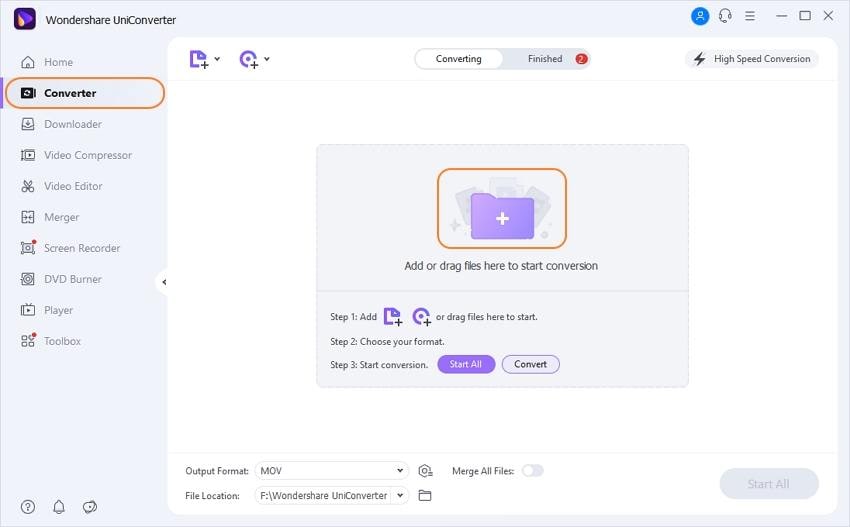
Etapa 2 Selecione o Formato de Saída do Arquivo Final.
Depois que todos os vídeos forem adicionados, vá para a seção Dispositivo e selecione Apple. Isso escolherá automaticamente um formato compatível e também codificará o vídeo em h264.
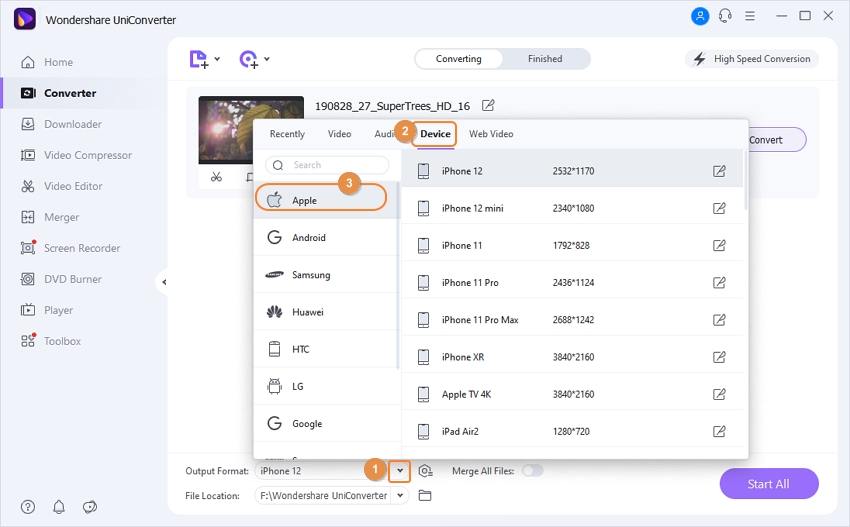
Etapa 3 Converta os Arquivos MKV para o Formato do iPhone.
Agora que você configurou corretamente o formato de saída, clique na opção Converter , para iniciar a conversão. Você também pode converter todos os vídeos com um único clique, clicando no botão do canto inferior direito, Iniciar Tudo.
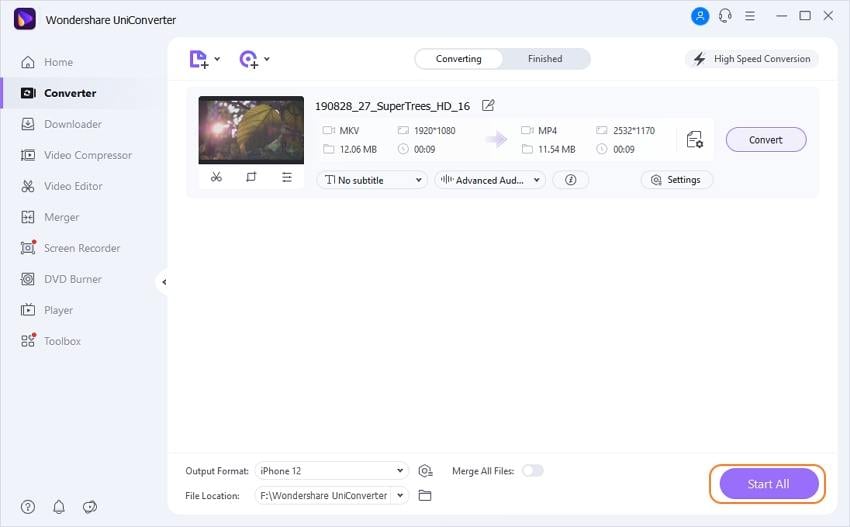
Agora, tudo que você precisa fazer é transferir a cópia convertida do arquivo para o seu dispositivo iOS e assistir ao vídeo usando o reprodutor de vídeo nativo do iOS.
DOWNLOAD GRATUITO DOWNLOAD GRATUITO
Parte 3. Como Assistir MKV no iPhone com Aplicativo Gratuito
Muitos aplicativos permitem que você assista MKV no iPhone, mas poucos são tão capazes quanto o mostrado abaixo.
O PlayerXtreme Media Player é um dos reprodutores de vídeo mais populares da loja de aplicativos da Apple e permite que você reproduza qualquer tipo de arquivo de vídeo no seu iPhone. Esta ferramenta é totalmente gratuita e também pode transmitir vídeos e filmes diretamente, além de reproduzir vídeo armazenado localmente. A interface do usuário é extremamente fácil e atraente, o que é um ótimo ponto para os usuários. O aplicativo é bastante leve e, mesmo depois de usar a aceleração de hardware, não coloca muita pressão no seu celular. Ele permite que você alugue e compre filmes online, o que é um ótimo recurso para pessoas que amam fazer streaming de filmes em seus dispositivos.
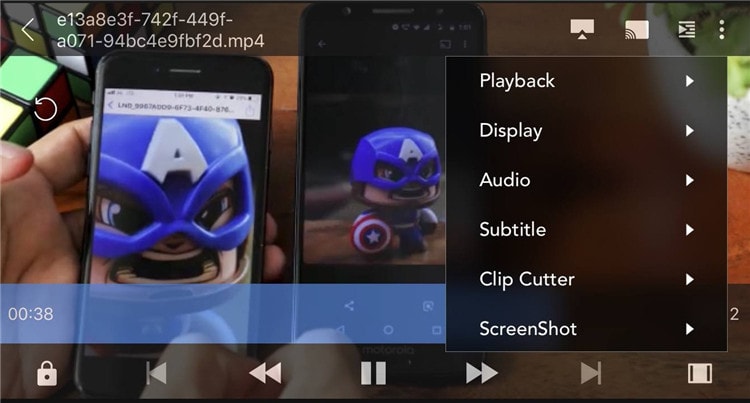
Vantagens:
- Suporta reproduzir todos os formatos principais de vídeos.
- Ele permite que você transmita vídeos em dispositivos de rede.
- Ele também suporta o download de legendas diretamente de sites online.
Desvantagens:
- O aplicativo é pago.
- A versão de teste tem muitas limitações.
- A velocidade do aplicativo é um pouco lenta.
Parte 4. Como Converter MKV para iPhone Online
A Internet está cheia de ferramentas de conversão, e o Online UniConverter é uma das melhores. Esta ferramenta é competente, fácil de entender e totalmente gratuita. Não há anúncios no site, o que é um grande ponto positivo. Você pode usar esta ferramenta para converter imagens, vídeos e áudios em todos os principais formatos de arquivo como GIF, JPEG, PNG, MP4, 3gp, WMV, MKV, MP3, etc. Além disso, esta ferramenta também permite a compressão de áudio, vídeo e imagens sem perder a qualidade original. Os processos desta ferramenta são extremamente rápidos e até a velocidade de download é ótima, mesmo em conexões mais lentas.
Como Converter MKV para iPhone com o UniConverter Online?
Passo 1: Em primeiro lugar, abra o site UniConverter Online em qualquer um de seus navegadores favoritos e clique no botão “+”, no lado esquerdo da interface, ou também pode arrastar e soltar os arquivos MKV diretamente no site.
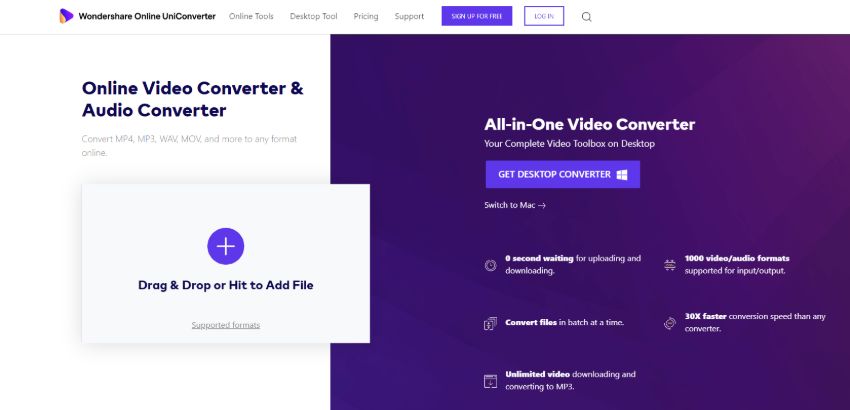
Etapa 2: Depois que o arquivo for adicionado à interface, clique no triângulo invertido, ao lado de “Converter todos os Arquivos para” e selecione o formato de saída MP4.
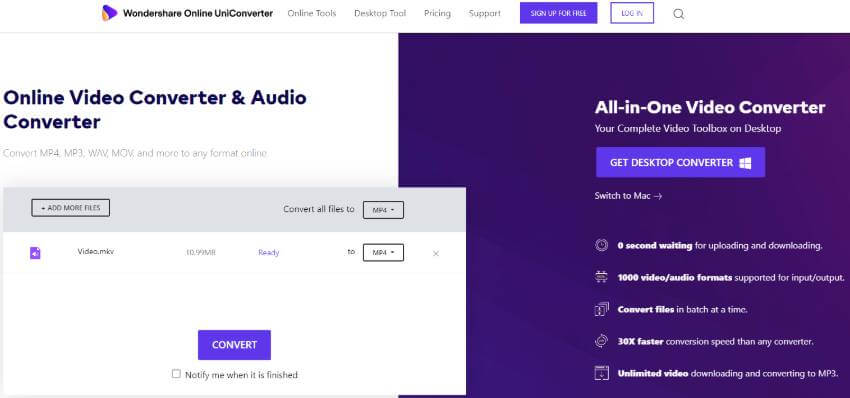
Etapa 3: Agora, clique no botão “Converter”. O site irá converter o arquivo para o formato do iPhone. Assim que a conversão for concluída, clique no botão “Baixar” ou “Baixar Tudo”. Agora o arquivo será baixado para o seu computador e você pode transferi-lo para o iPhone.
Conclusão
Como o iPhone é um dos smartphones mais usados no mundo e não permite reproduzir arquivos de vídeo MKV, muitos usuários procuram maneiras de reproduzir esses arquivos. Existem apenas duas maneiras de fazer isso, sem muitos problemas: a primeira é usar um reprodutor de mídia externo da app store e a outra é converter o arquivo MKV para o formato MP4 ou MOV, pois esses formatos são suportados pelo iOS. Se você deseja instalar reprodutores de mídia externos, sua melhor opção será o PlayerXtreme Media Player. Mas se você não se sentir confortável em instalar aplicativos de terceiros em seu dispositivo, você pode usar o Wondershare UniConverter, baixando-o para o seu computador ou pode usar o Online UniConverter. Em relação aos recursos, o Wondershare UniConverter é o melhor porque não só permite converter os arquivos, mas também transferir, baixar, gravar e criar GIFs de imagens de vídeo, editar vídeos e muito mais. Esta é uma solução multifuncional para todas as suas necessidades de arquivos multimídia.
A sua caixa de ferramentas completa
 Converta em lote MOV para MP4, AVI, 3GP e vice-versa facilmente.
Converta em lote MOV para MP4, AVI, 3GP e vice-versa facilmente. 


Santos
staff Editor